FACT24 ENS+
Release Notes
Portal Version 3.25
Portal Version 3.24
Portal Version 3.23
Portal Version 3.22
Portal Version 3.21
Portal Version 3.20
Portal Version 3.19
Portal Version 3.18
Portal Version 3.17
Portal Version 3.16
Portal Version 3.15
Portal Version 3.14
Portal Version 3.13
Portal Version 3.12
Portal Version 3.11
Portal Version 3.10
Portal Version 3.9
Portal Version 3.8
Portal Version 3.7
Portal Version 3.6
Portal Version 3.5
Portal Version 3.4
Portal Version 3.3
Portal Version 3.00
Portal Version 3.2
Erste Schritte
Setup
Benutzerverwaltung
Erstellung Ihrer Organisationsstruktur
Anrufer IDs
Adressenregister
Kategorien
Wörterbuch
Dateimanager
Download Center
Ihr Konto
Zwei-Faktor-Authentifizierung (2FA)
Konfiguration
Personen & Gruppen
Alarmkonfiguration
Alarme
Formulare zur Auslösung - Konfiguration
Nachrichtenvorlage
Kalender
Standortprofil
Geo-Standortprofil
Whitelist
Jobs
Events
Umfrage
Alarmvorlagen
Alarmverlauf
Quickstarts
Operating Cockpit
Alarm Cockpit
Alarm auslösen und stoppen
Formulare zur Auslösung - Auslösen
Nachricht senden
Alarm Monitor
Chat
Telefonkonferenz
Videokonferenz
Umfragen
Berichte & Statistiken
PNEZ - Alleinarbeit
Media Gateway Einstellungen im Portal
Microsoft Teams Bot
Web-Login für Personen
Zusätzliche Module
FACT24 ENS+ Incident Management
Telekom-Einstellungen
FACT24 ENS+ Externe API (REST) - Funktionsumfang
Synchronisation
FACT24 CIM
Release Notes
Neue Funktionen durch FACT24 CIM Release V.25.02.01
Neue Funktionen durch FACT24 CIM V.25.02
Neue Funktionen durch FACT24 CIM V.25.01
Neue Funktionen durch FACT24 CIM V.24.03
Neue Funktionen durch FACT24 CIM V.24.02
Neue Funktionen durch FACT24 CIM V.24.01
Neue Funktionen durch FACT24 CIM V.23.02
Neue Funktionen durch FACT24 CIM V.23.01
Erste Schritte
FACT24 CIM starter - die wichtigsten Schritte
Edition FACT24 CIM essential
Edition FACT24 CIM advanced
Einführung
Über die Start Page
Admin Workspace der Verwaltung
Navigation
Suche
Ebenen
Kontakte
Standorte
Incidents und Alarme
Über den Arbeitsbereich für Incidents in CIM
Bearbeiten Sie die Incident Map
Neues Ereignis registrieren
FACT24 Alarme
Incident Boards
Tasks und Action Cards
Protokolle
Berichte und Statistiken
Templates
Risikoanalyse
Mobile App (FACT24 ENS+ and CIM)
App Releases
App Version 3.22
App Version 3.21
App Version 3.20
App Version 3.17
App Version 3.16
App Version 3.15
App Version 3.13
App Version 3.12
App Version 3.10
App Version 3.9
App Version 3.8
App Version 3.7
App Version 3.5
App Version 3.3
App Version 3.2
Download & Grundlegende Infos
FACT24 ENS+ App Sektion
Grundlagen und Login
Allgemeine Einstellungen
Konto
Standortdienste
Guppenmanagement
Auslösen von Alarmen
Bearbeiten von Alarmen
Aktive Alarme
Chat in der ENS+ App
Verlauf
Berichte
Notfallpläne
Alleinarbeiterschutz
Spezielle Smartphones
FACT24 CIM App Sektion
Support
Inhaltsverzeichnis
- Alle Kategorien
- FACT24 ENS+
- Erste Schritte
- Finden Sie sich zurecht
Finden Sie sich zurecht
Startseite
Die Startseite dient als erster Anlaufpunkt für die FACT24 ENS+ Plattform. Hier findet der Benutzer einen ersten Überblick über den Zustand des eigenen Accounts:
- Dashboards: Um schneller auf Alarme, Formulare, Umfragen oder Informations-Hotlines zuzugreifen, können Sie Ihre eigenen Dashboards auf dem Startbildschirm erstellen.
- Top ausgelöste Alarme
- Telefonnummern des Systems
- Aktive Alarme
- News
- Chats, zu denen Sie als Person eingeladen wurden.
Zudem bietet die Startseite einen Schnellzugriff auf die folgenden Bereiche:
- Berichte
- Konfiguration
- Operating Cockpit
- Ad-hoc alarm
- Alarm auslösen
Je nach Berechtigung und genutztem FACT24 ENS+ Cloud Lizenzmodell sieht der angemeldete Benutzer nur eine Auswahl der entsprechenden Unterpunkte auf der Startseite.
Das ausklappbare Menü auf der linken Seite bietet den Zugriff auf die Bereiche für die Konfiguration, Alarmauslösung und Benutzerverwaltung.
Dashboards
Sie können Ihre eigenen Dashboards auf der FACT24 ENS+-Startseite erstellen, um schneller auf Alarme, Formulare, Umfragen oder Informations-Hotlines zuzugreifen.
Dazu gehen Sie auf die Startseite und klicken auf das „+“ neben dem Dashboard, um einen neuen Arbeitsbereich hinzuzufügen:

Hier können Sie nun verschiedene Startkacheln hinzufügen, wie auslösbare Alarme, Formulare, Umfragen oder Informations-Hotlines:
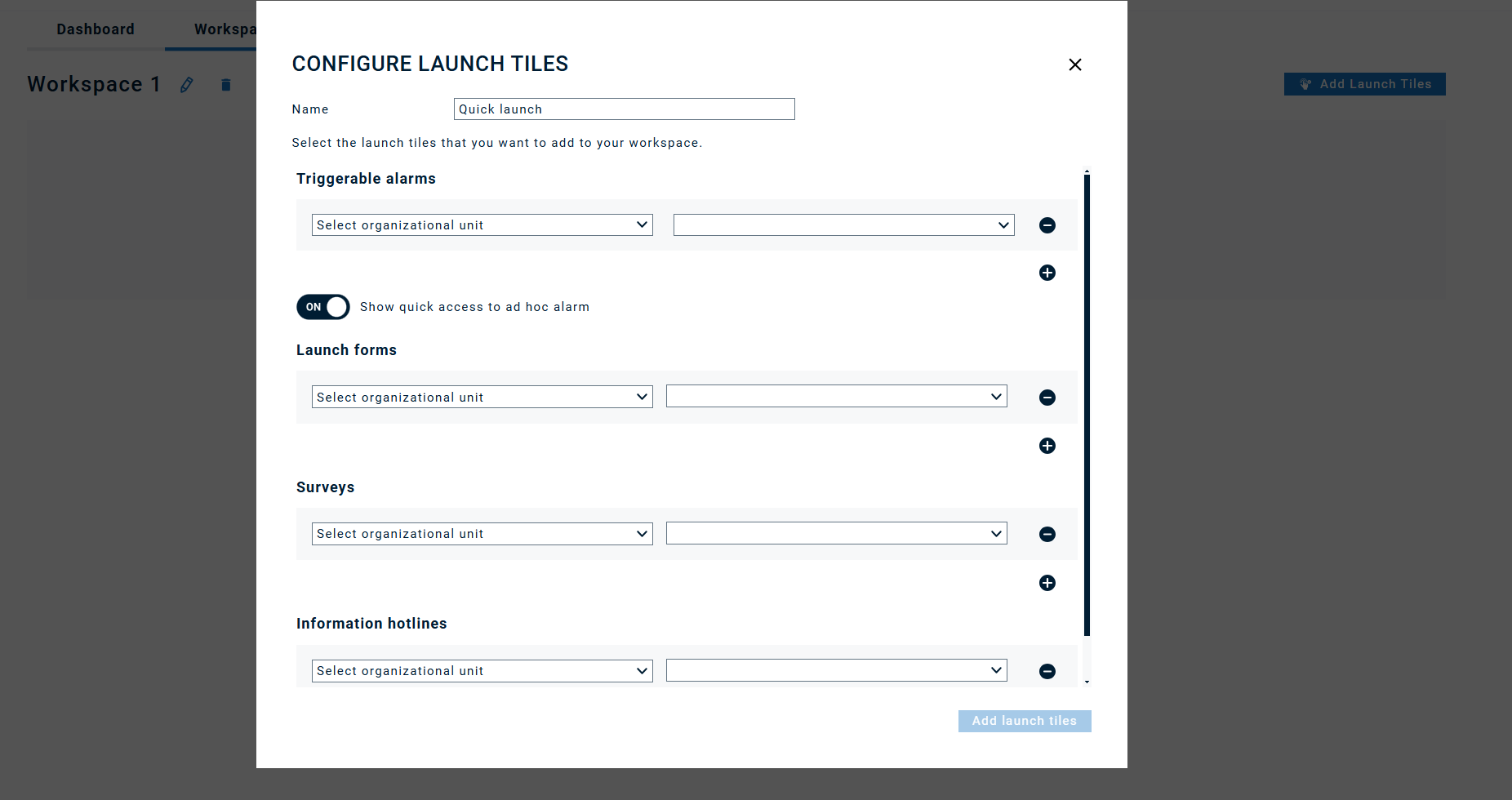
Sie können nun die folgenden Widgets zu Ihren Workspaces hinzufügen:
- Personen-Konfiguration
- Gruppen-Konfiguration
- Alarm-Konfiguration
- Überwachung der Alarme
- Überwachung der Chats
- Überwachung der Vorfälle
- Überwachung der Telefonkonferenz
- Überwachung der Videokonferenz
- Überwachung der Umfragen
- Überwachung des Nachrichten-Feeds
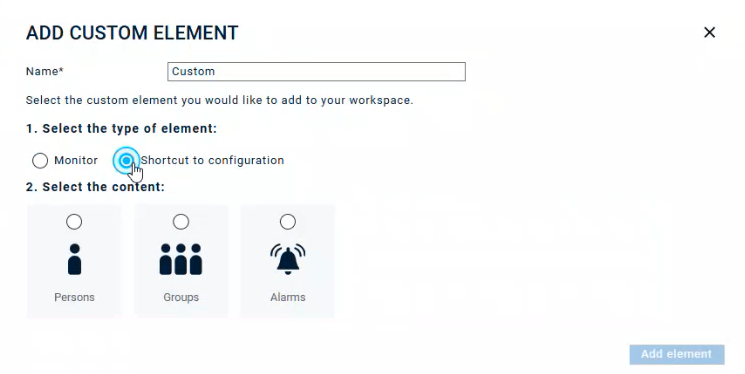 | 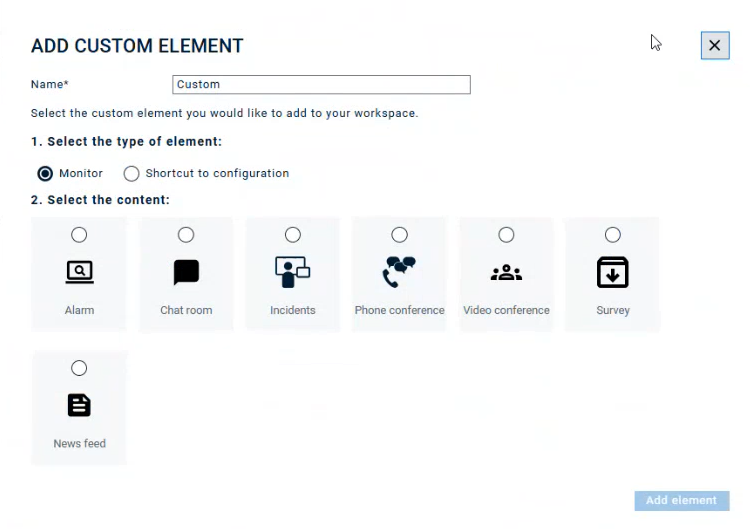 |
Sie können ein Dashboard auch favorisieren, indem Sie auf den Stern neben dem Namen des Dashboards klicken.
Dieses Dashboard wird dann automatisch geöffnet, wenn Sie in der Navigation auf „Startseite“ klicken.
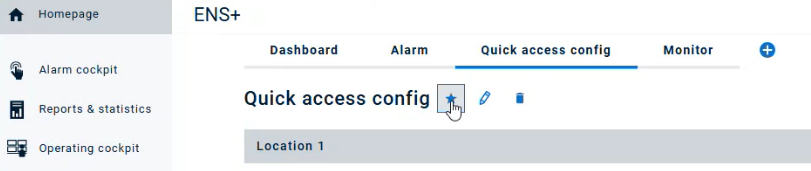
Durch Klicken auf das Stecknadel-Symbol oder die Optionen „Stift“ und „Lösen“ können Sie jetzt bestimmte Personen, Gruppen, Alarme usw. an Ihr Dashboard anheften, damit sie immer ganz oben erscheinen.
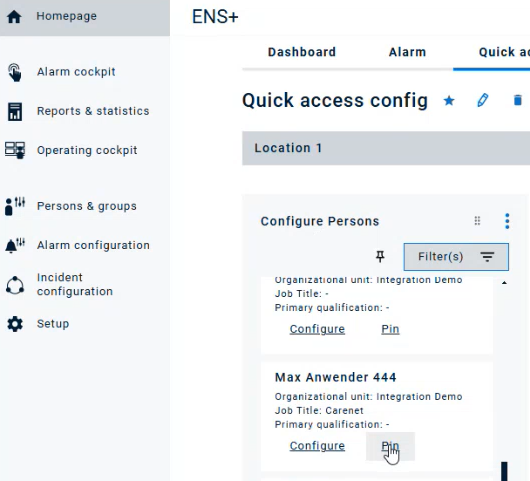
Menüstruktur
- Alarm cockpit: Lösen Sie Alarme, zu denen Sie Zugriff haben, aus und überwachen Sie deren Verlauf. Sie können außerdem an Chats teilnehmen.
- Berichte und Statistiken: Hier sind die Berichte der Alarme aus den unterschiedlichen Quellen zu finden, so wie die Alarmstatistiken.
- Operating Cockpit: Öffnen Sie eine Info-Hotline, teilen Sie Inhalte über den Newsfeed, oder arbeiten Sie mit dem Visualizer oder PNEZ Dashboard, sofern diese Funktionen Teil Ihres gebuchten Paketes sind.
- Personen und Gruppen: Setup von Personen und Gruppen sowie darauf bezogene Parameter.
- Alarmkonfiguration: Alarmspezifischer Konfigurationsbereich.
- Krisenmanagement: Erstellen Sie Info-Hotlines und - sofern das ENS+ Incident Management (! ist nicht dasselbe wie FACT24 CIM) für Sie freigeschaltet ist, konfigurieren Sie die Aufgaben sowie Teams für das Incident Management.
- Setup: Im Setup-Menü werden die Benutzer verwaltet, die einen Zugriff auf die Cloud-Oberfläche haben (z.B. Administrator, Gruppeneditor, Auditor, Operator usw.). Außerdem können Sie hier Abteilungen festlegen, um die gewünschte Organisationsstruktur und Mandantenfähigkeit zu konfigurieren, sowie Dateien hochladen, auf die Sie in Ihren Alarmen zugreifen können. Darüber hinaus werden hier die hochgeladenen Datensicherungen der Mediagateways aufgelistet.
Toolbar
- Telefonnummern des Systems: Lösen Sie Alarme aus oder nehmen Sie an Konferenzen teil, indem Sie die entsprechende Rufnummer anrufen.
- Benutzer: Wenn Sie auf dieses Symbol klicken, können Sie die Daten Ihres eigenen Benutzers wie E-Mail-Adresse und Passwort überprüfen oder ändern. Wenn eine Person mit Ihrem Benutzer verknüpft ist, können Sie hier auch Ihre Kontaktdaten verwalten. Sie können festlegen, ob Sie per E-Mail über Wartungsarbeiten, technische Störungen und Neuerungen informiert werden möchten. Darüber hinaus können Sie ein benutzerdefiniertes Benachrichtigungs-Timeout einstellen, das angibt, wie lange Systemmeldungen für den Benutzer sichtbar bleiben sollen. Sie haben hier ebenfalls die Möglichkeit, den lauten Signalton abzuschalten, der ertönt, wenn die Verbindung zum Live-Feed unterbrochen wird und Sie die Seite manuell aktualisieren müssen, um die aktuellen Informationen zu sehen.
- Benutzereinstellungen: Im Benutzerbereich wird die eigene Zugangskennung, Emailadresse und das Passwort des aktuell angemeldeten Benutzers konfiguriert. Des Weiteren können die Daten der verknüpften Person editiert werden.
- Hilfe: Mittels der Online-Hilfe haben Sie die Möglichkeit, bestimmte, allgemeine Hilfestellungen rund um das FACT24 ENS+ Cloud System zu erhalten.
- Datenschutz: Link zur jeweils aktuellen Datenschutzerklärung
- Sprache: Hier kann die Sprache für den aktuell angemeldeten Benutzer in der Cloud Oberfläche ausgewählt werden.
- Abmelden: Hier erfolgt die Abmeldung des aktuell angemeldeten Benutzers aus dem Systemmanagement.
- Personenimport-Indikator: Symbol, das anzeigt, ob derzeit ein Personenimport für Ihre Organisation läuft oder nicht
